노드는 다빈치 리졸브 영상에 효과를 주는 주 기능이다.
퓨전 탭으로 이동하자.

1. 대표적인 노드들이 구성되어 있다. 이외의 노드는 쉬프트+스페이스바로 해당 노드를 찾을 수 있다.
2. 노드들을 이어주는 라인이다 노드들 간 라인을 이어주어야 해당 기능들이 활성화된다. 지울 때는 라인 우측 부분을 클릭하고, 이어 줄 때는 노드의 점끼리 이어주면 된다.
3. 노드 밑에 조그마한 박스 두 개(단축키 숫자 1, 2)가 있다. 좌측을 누르면 좌측 영상에, 우측은 우측 영상에 띄어준다.
4. 노드마다 세모 네모같이 기호가 붙어있다.
노란 세모 : 입력단자
회색 네모 : 출력 단자
녹색 세모 : 영상 위에 레이어 영상
파랑 세모 : 효과 입력
노드들이 많으면 노드 편집 빈 공간에 마우스 우측 > 스케일에서 (or CTRL+휠) 크기를 조정할 수 있고, 마우스 휠을 눌러 노드를 이동하며 볼 수 있다.
일정 노드만 이동시키려면 마우스 드래그로, 여러 노드는 CTRL로 노드들을 선택 후 마우스 드래그로 이동시킨다.

예를 들어 우측 사진에 좌측 해 뜨는 영상을 합쳐보자.
편집에서 사용할 영상을 잘라 퓨전 탭으로 넘어오자.
왼쪽 미디어 소스 두 개를 서로 이어주거나 위 박스 (merge) 눌러보자.

두 선을 이으면 그림처럼 나오고, 박스만 누르면 merge노드가 나타나는데 이어주면 된다.
merge는 두 가지 소스를 합쳐주는 역할을 하며 녹색 세모로 들어온 영상이 기존 영상에 씌운다.
건물에서 해가 뜨므로 일출 영상이 위로 집어넣었다.
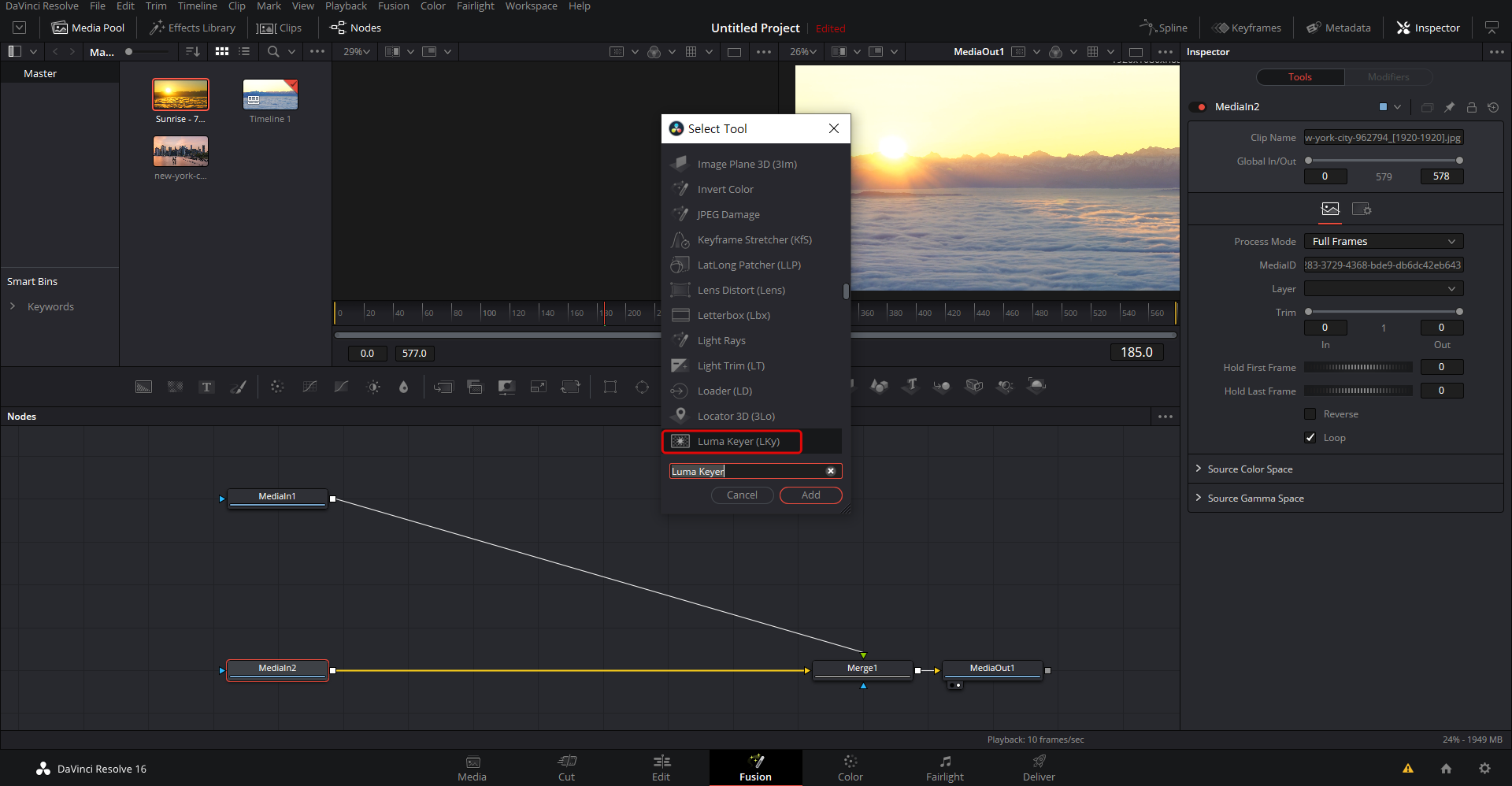
쉬프트+스페이스바로 lumakeyer 노드를 가져오자.
두 가지 영상을 합쳐주는 노드이다.
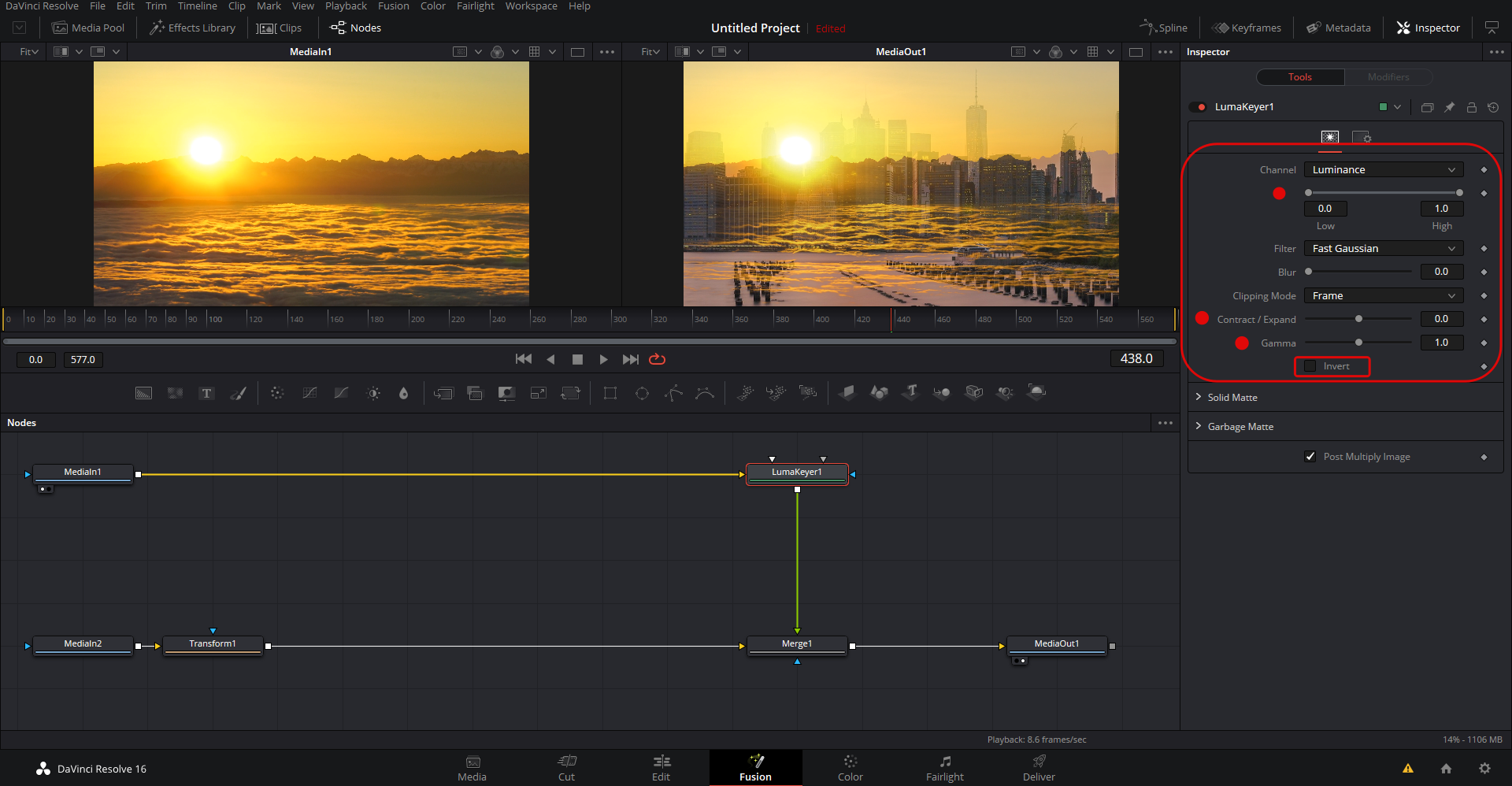
부자연스럽게 합쳐진다. 우측 설정창 체크된 값을 이동시키면서 보정해 보자.
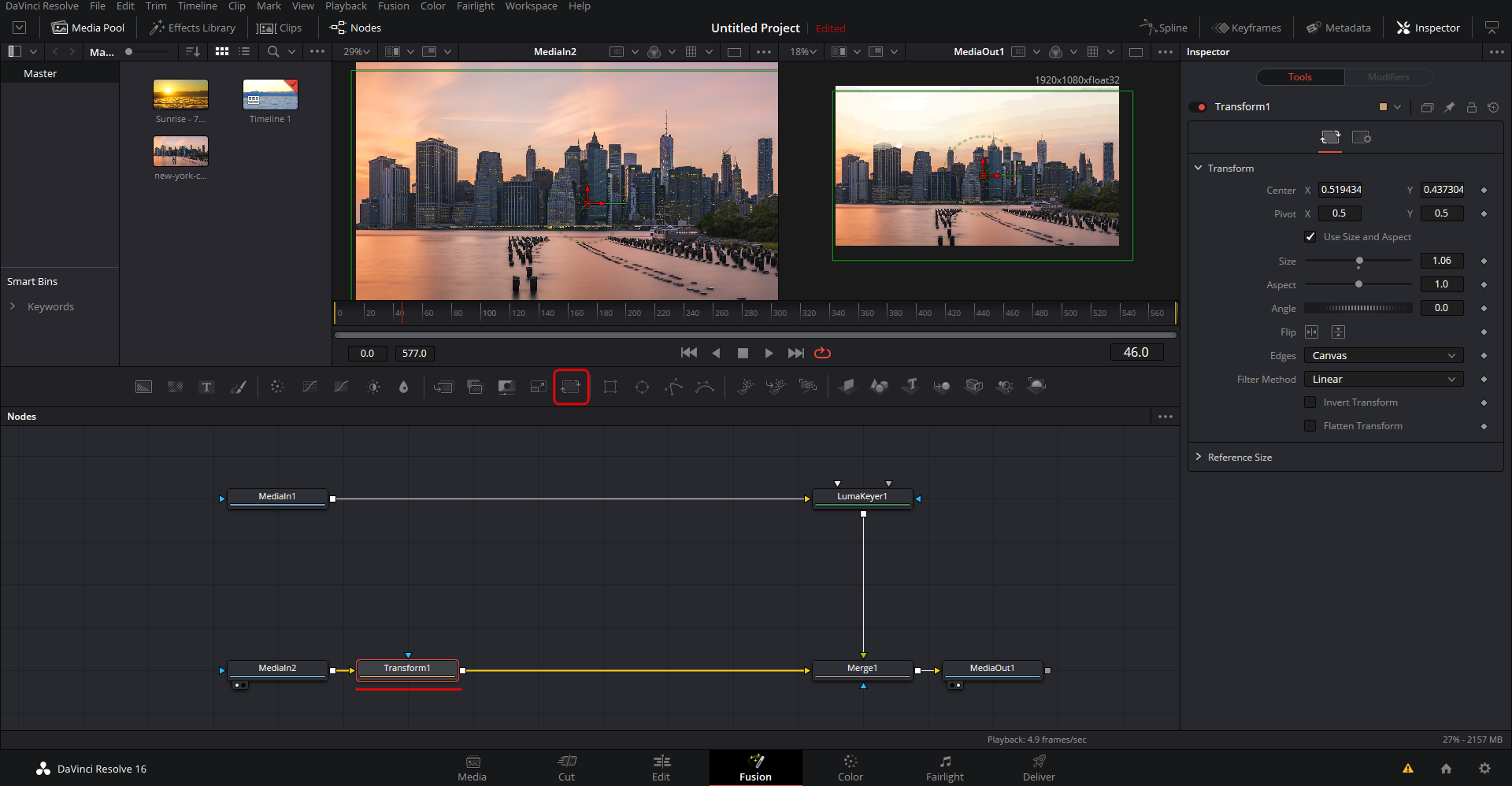
해 뜨는 위치를 잡아주기 위해 빌딩 사진에 transform을 추가하자.
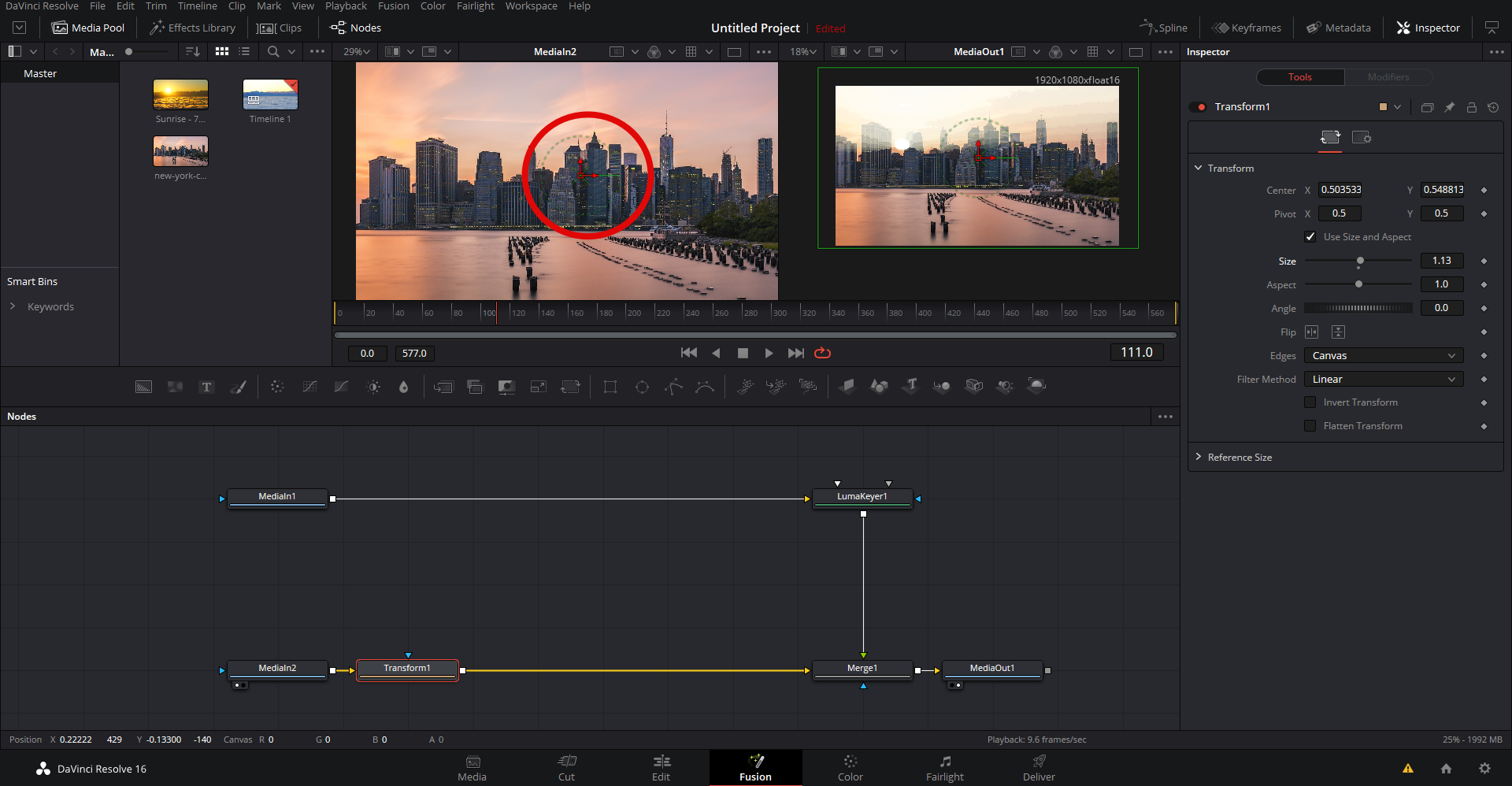
영상의 표시선으로 우측 결과 영상과 비교해가며 위치를 잡아주자.
화살표는 수평 수직으로, 가운데 점은 자유롭게 이동이 된다.
해당 노드의 영상은 노드 클릭 후 숫자 1(좌측 영상), 숫자 2(우측 영상)를 누르면 된다.

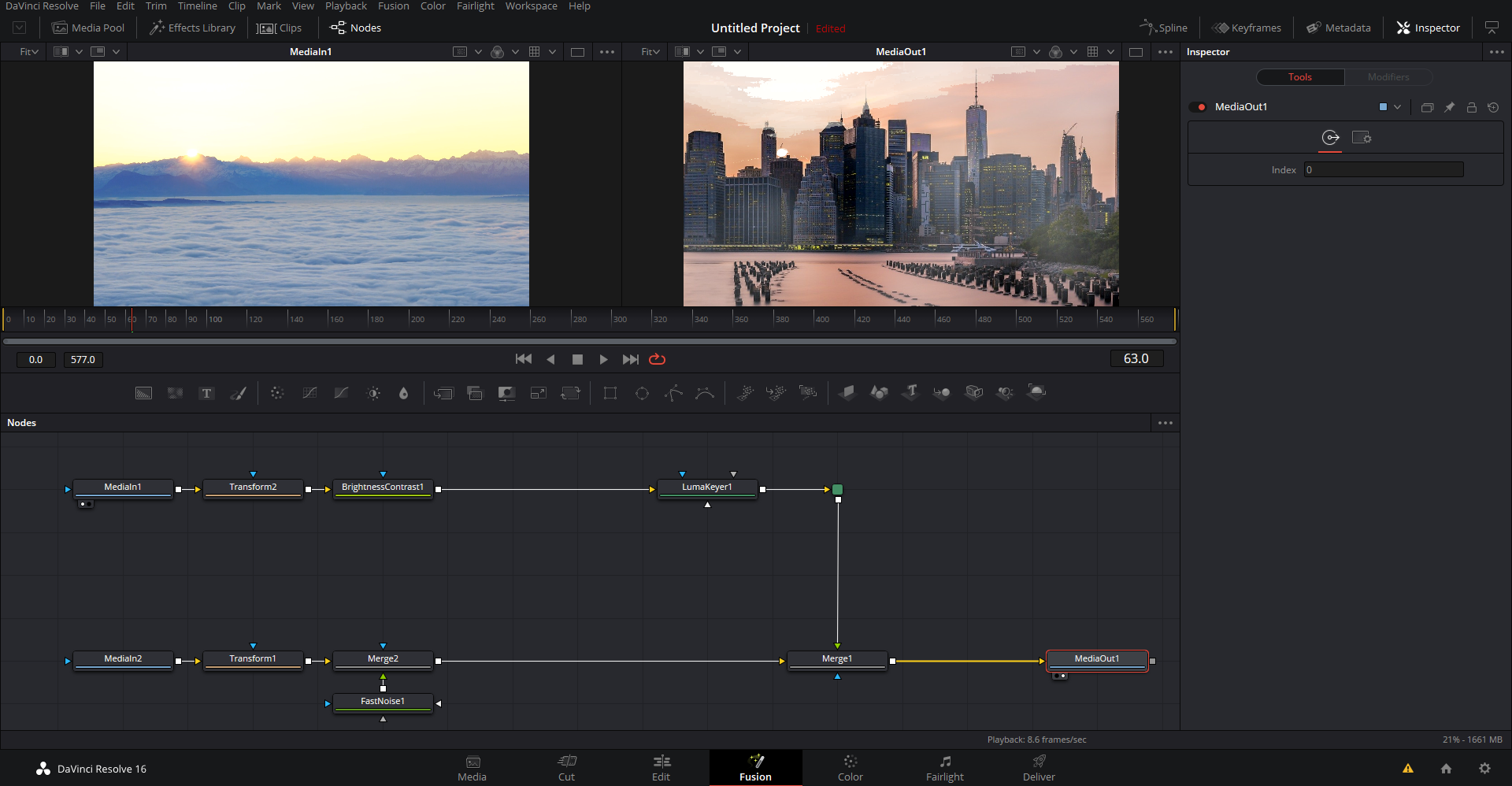
색이 안 맞아 밝기 노드, 안개 노드를 추가해 봤다.

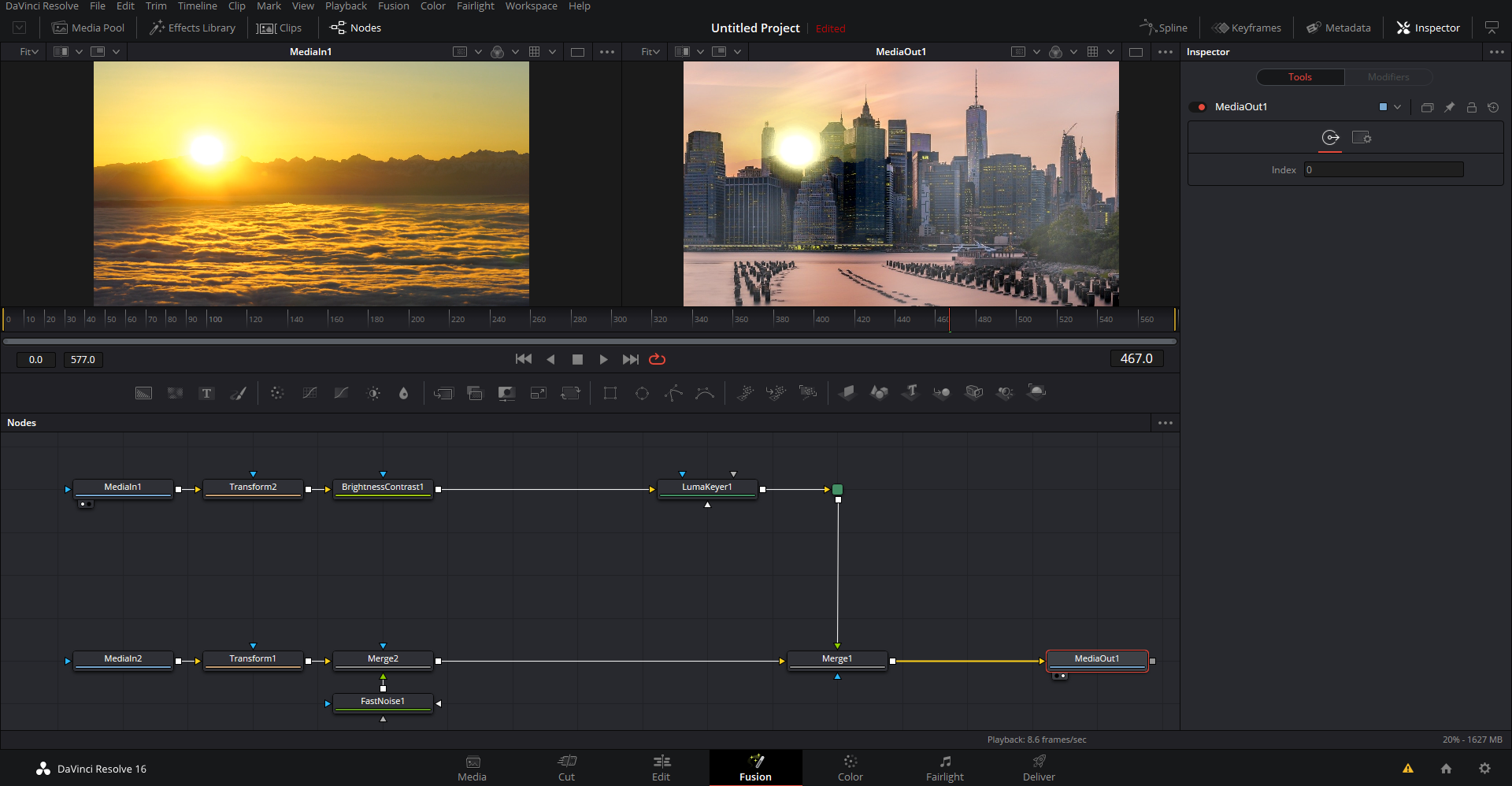
노드 구간에 작은 박스는 그냥 빈 깡통 노드로 선 정렬할 때 쓰인다. (노드선에 ALT+마우스 좌클릭)
노드의 연결은 작업순서에 맞게 연결시켜야 한다.
효과를 준 소스에 다른 효과를 추가로 줘야 되면 그 뒤에 해당 노드를 붙인다.
색상 노드는 merge노드가 필요 없지만, 영상이나 텍스트 도형 같은 노드는 영상이 추가되는 것이므로 합쳐주는 노드 merge를 사용해서 이어준다.
'다빈치 리졸브' 카테고리의 다른 글
| 다빈치 리졸브 (DaVinci Resolve) 영상 편집 프로그램 (텍스트 애니메이션) (0) | 2020.05.25 |
|---|---|
| 다빈치 리졸브 (DaVinci Resolve) 영상 편집 프로그램 (크로마키) (0) | 2020.05.24 |
| 다빈치 리졸브 (DaVinci Resolve) 영상 편집 프로그램 (모자이크) (0) | 2020.05.22 |
| 다빈치 리졸브 (DaVinci Resolve) 영상 편집 프로그램 (렌더링, 단축키) (0) | 2020.05.21 |
| 다빈치 리졸브 (DaVinci Resolve) 영상 편집 프로그램 (확대, 돋보기) (0) | 2020.05.19 |




댓글